Юрий Юрьевич
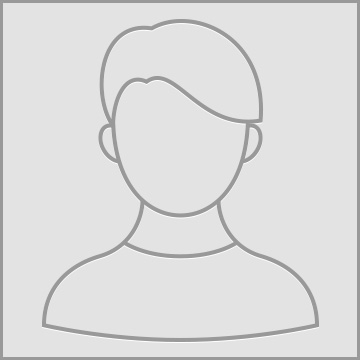
новости
обзоров
комментариев
Прокомментировал:
Windows 10 их постепенно поднимет
К посту: Microsoft против Apple: эпизод VII
Прокомментировал:
Выпуском часов и IPad Pro процесс уже запущен
К посту: Microsoft против Apple: эпизод VII
Прокомментировал:
Об этом заговорили после того, как Керк Кениксбауэр представил Office для IPad Pro на его презентации в Сан-Франциско
К посту: Microsoft против Apple: эпизод VII
Прокомментировал:
гигабитный порт скоро вряд ли появится. У нас в Харькове только у Триолана он есть
К посту: Обзор двухдиапазонного маршрутизатора TP-LINK Archer C50
Прокомментировал:
Уже в техническом превью Windows 10 Microsoft решила отключить, либо переделать по умолчанию для десктопных пользователей практически все ключевые элементы интерфейса «восьмёрки». Стартовый экран был заменён привычным меню «Пуск», приложения Metro стали запускаться в окнах, больше не вызывается курсором боковая панель sharm, а от второй боковой панели и вовсе отказались. Пожалуй, единственное, что пока осталось на своём месте из сенсорно-ориентированных новшеств предыдущей версии ОС – это экран блокировки.
Итак, необходимо одновременно нажать на клавиатуре клавиши Win (логотип Windows) и R. Эта комбинация откроет перед вами окно «Run» (выполнить). Напишите в нём «gpedit.msc» без кавычек и нажмите Enter.
Сделав это, вы вызовете окно редактора локальной групповой политики (Local Group Policy Editor).
В нём, чтобы отключить экран блокировки, вам необходимо проследовать по следующей цепочке: Administrative Template –> Control Panel –> Personalization. В русском варианте этот путь будет соответственно выглядеть, как Административные шаблоны –> Панель управления –> Персонализация.
Как только вы выделите последний пункт, в правой части окна появится список доступных опций. Нас интересует «Do not display the lock screen», то есть «не отображать (запретить) экран блокировки».
Щёлкните дважды по этой надписи. В появившемся окне необходимо лишь переставить галочку из верхнего чекбокса «Not Configured», где она находится по умолчанию, в «Enabled». Нажмите Ok и закройте предыдущее окно.
Таким образом, вы только что смогли отключить экран блокировки в Windows 10, который отныне не будет вас беспокоить при каждом старте системы.
К посту: Microsoft против Apple: эпизод VII
Прокомментировал:
я сравнил их разработки, новшества, инновации в этом году
К посту: Microsoft против Apple: эпизод VII
Прокомментировал:
Этот второй экран появился в восьмерке и предназначается в первую очередь для планшетов как экран блокировки. Пришел из мобильной версии. Многим удобно просматривать информацию на нем , не вбивая пароль. А почему не добавить сюда и логин? Наверно будет выглядеть очень захламленным.Тем более , что уже есть Windows Hello. Под него и создавали панель ввода пароля
К посту: Microsoft против Apple: эпизод VII
Прокомментировал:
Таких Элопов хватает. Тим Кук не далеко ушел.
К посту: Microsoft против Apple: эпизод VII
Прокомментировал:
Какого бренда? не смешите
К посту: Xiaomi собирается представить сразу три модели ноутбуков
Прокомментировал:
В картинке вся суть их соперничества
К посту: Microsoft против Apple: эпизод VII